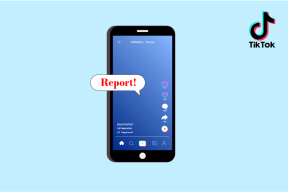IDM проти FDM: який завантажувач краще?
Різне / / February 16, 2022
Я був відданим шанувальником IDM. Це одна з програм, яку я рекомендую мати на своєму комп’ютері. Я також написав пост про те, як використовувати деякі з його розширених функцій. Але коментатор запропонував мені дати FDM спробуйте як безкоштовний, відкритий вихідний код і має майже всі функції IDM. Тож, спробувавши FDM, я здивований, наскільки я не помічав його протягом такого тривалого часу, оскільки це чудова альтернатива IDM.

Але оскільки IDM має деякі недоліки, так і FDM. Після використання FDM протягом деякого часу порівняння обов’язково відбудуться. Тож давайте подивимося, як вони обидва почуваються.
Крута порада: Ми не забули наших друзів по той бік ставка. Щоб дізнатися, які завантажувачі є найкращими для Mac, йди сюди.
Де IDM краще
1. Діалогове вікно завантаження
Діалогове вікно завантаження – це лише технічний термін для маленького вікна, яке з’являється, коли ви натискаєте будь-яке посилання для завантаження у браузері. Це також компонент, з яким ви взаємодієте більшу частину часу, коли щось завантажуєте.
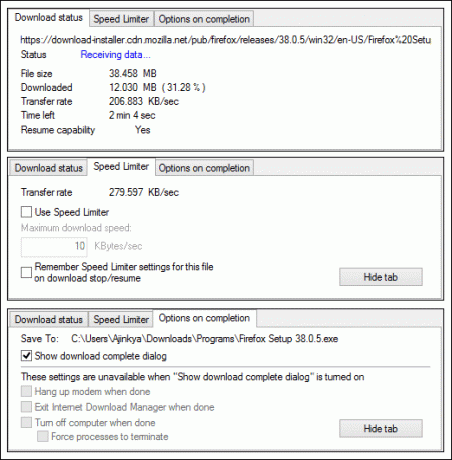
Діалогове вікно завантаження IDM набагато краще, ніж у FDM. Як ви можете бачити із самих зображень, коробка IDM пропонує багато варіантів у порівнянні з FDM.
Найкориснішим з них є обмежувач швидкості. У разі FDM вам потрібно відкрити головні вікна FDM з панелі завдань і змінити режим на обмежити швидкість, який зменшено в усьому світі та застосовується до всіх запущених завантажень. На відміну від цього, IDM дозволяє обмежити швидкість для окремих завантажень.
Для порівняння подивіться на коробку FDM нижче.
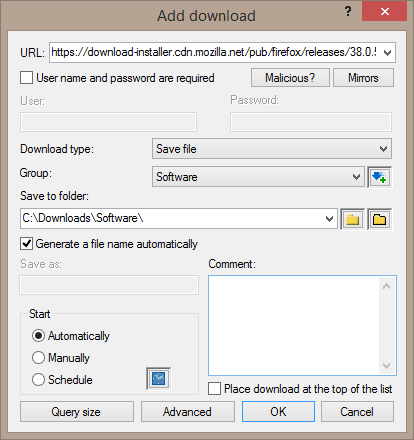
2. Перехоплення та розпізнавання завантажень
І тут IDM краще. Багато разів під час використання FDM ігнорував PDF, RAR та деякі файли EXE. Мені довелося вручну скопіювати посилання для завантаження та передати на нього, що є додатковою роботою. А потім розпізнавання файлів. IDM розпізнає кожен тип файлів і автоматично розділяє завантаження у відповідні папки. Але часто FDM не виконував роботу належним чином, залишаючи мене з розкиданими файлами в неправильних папках. Це може здатися невеликою проблемою, але в довгостроковій перспективі це призведе до неорганізованих папок для завантаження.
3. Оновлення посилань для завантаження
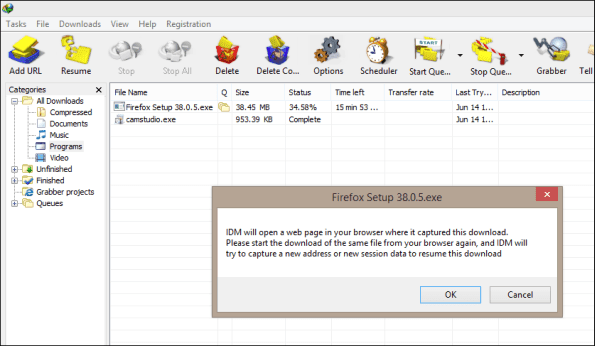
Ця функція стане в нагоді, коли завантаження великих файлів із файлообмінних сайтів і для завантажень, які не підтримують відновлення. На середині завантаження, якщо ваш Інтернет відключається навіть на невелику мить, або ваш провайдер змінює ваш IP-адреса, ваше завантаження невдало. Використовуючи оновлені посилання для завантаження, ви можете знову запитати файл, і IDM перехопить завантаження та відновить його з того місця, де воно зупинилося.
4. Планування завантажень
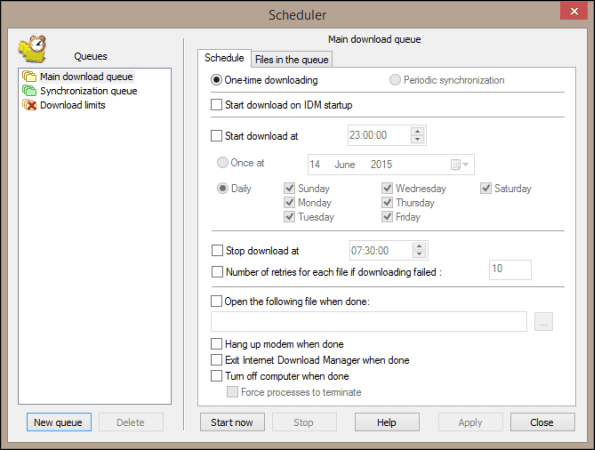
Хоча ви можете планувати завантаження в FDM, він далеко не такий потужний і універсальний, як IDM. На додаток до звичайного планування завантажень на основі часу, IDM пропонує черги, де ви можете об’єднати завантаження разом і планувати кожну чергу. Існують різні варіанти налаштування, щоб планувати завантаження та що робити після завантаження.
Де FDM краще
1. Вбудований торрент-клієнт
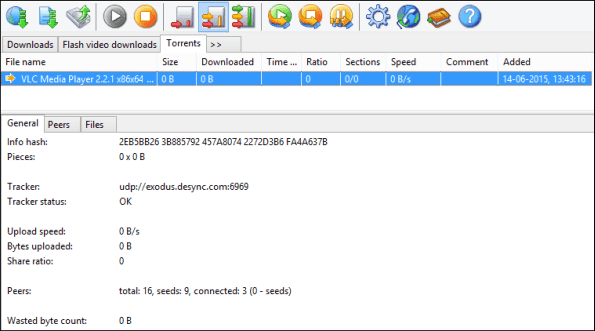
Якщо ви використовуєте FDM, вам не знадобиться a окремий торрент-клієнт, оскільки вбудований клієнт більш ніж здатний. Він підтримує магнітні посилання, а також локальні торрент-файли. Усі параметри, які застосовуються до звичайних завантажень, такі як планування та обмеження швидкості, також застосовні до торрентів. Для порівняння, IDM не має підтримки торрентів, і єдиний спосіб використовувати IDM для завантаження торрентів - це використовувати службу Cloud Torrent.
2. Видалені завантаження можна відновити
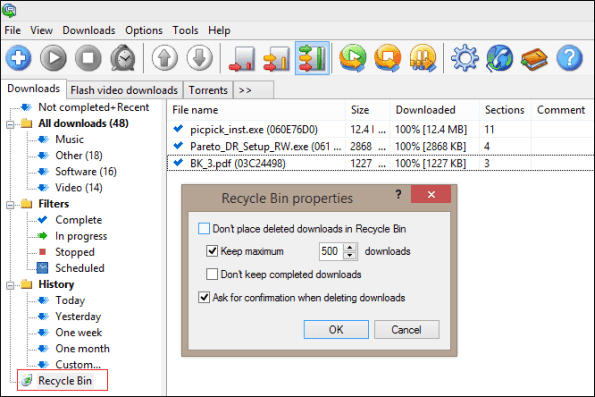
Ще одна приємна функція FDM — кошик для завантаження. Багато разів я видаляв завантаження, щоб пізніше зрозуміти, що вони мені можуть знадобитися. Як і Windows, у FDM є кошик, де зберігаються видалені незавершені завантаження. Його також можна налаштувати на збереження завершених завантажень.
3. Попередній перегляд файлів і відеоконвертер
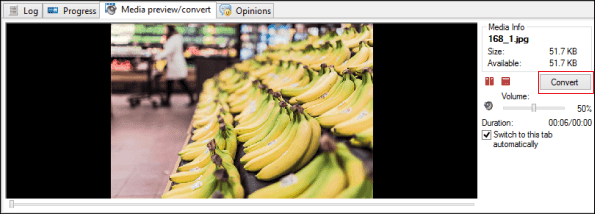
FDM може відтворювати відео, аудіо та зображення у своєму головному вікні. Замість переходу до папки завантаження ви можете попередньо переглянути файл, клацнути правою кнопкою миші та вибрати Запустити файл або Відкрите розташування. Економія часу, коли ви шукаєте певний файл у купі завантажень. А для аудіо та відео файлів також є конвертер. Він підтримує всі основні формати mp4 та avi, що корисно для перетворення цих відео Youtube FLV у відповідний формат.
Різні відмінності
Коли я почав використовувати FDM, він не ловив відео з Youtube або інші подібні сайти, що змусило мене майже повірити, що FDM не підтримує цю функцію. Але пізніше, коли повозитися з налаштуваннями, я знайшов захований всередині Завантаження > Моніторинг відео, була опція, щоб увімкнути флеш-завантаження. Було б добре, якби він був увімкнений за замовчуванням, як IDM. Звичайний користувач може не зіткнутися з цією проблемою і замість цього використовувати інший завантажувач.
Ще одним чудовим вбудованим інструментом є інструмент контрольної суми підтримка MD5, SHA1 та інших популярних алгоритмів перевірки цілісності завантаженого файлу.
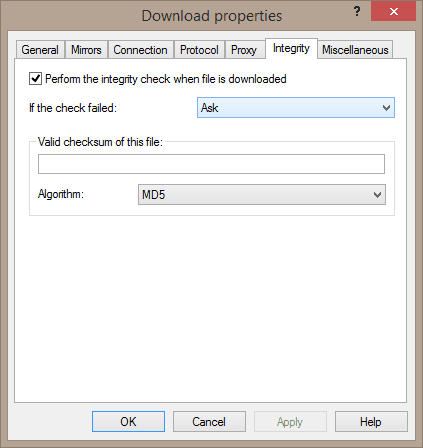
І одна річ, у якій обидва завантажувачі дійсно відстойні, це користувальницький інтерфейс. Інтерфейси обох виглядають так, ніби створені в 90-х роках для ЕПТ-монітора. Сподіваюся, розробники покращать його, тому що на гладкому Windows 10 вони схожі на зір на оці.
Висновок
Хоча це не єдині програми для завантаження, доступні для Windows, вони є одними з найпопулярніших. Хоча можна відзначити, що IDM є платним додатком, ми знаємо справжню правду про те, скільки дійсно купили його. Якщо ви просто шукаєте базову програму для завантаження і вас не турбують ці додаткові функції, будь-якого з них буде достатньо. Якщо у вас є ще якісь точки чи думки, поділіться ними в коментарях.
Востаннє оновлено 2 лютого 2022 року
Наведена вище стаття може містити партнерські посилання, які допомагають підтримувати Guiding Tech. Однак це не впливає на нашу редакційну чесність. Зміст залишається неупередженим та автентичним.